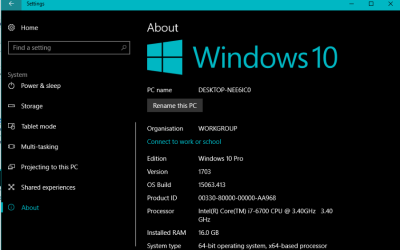Sarakkeiden siirtäminen riveihin ja rivien siirtäminen sarakkeisiin Excelissä
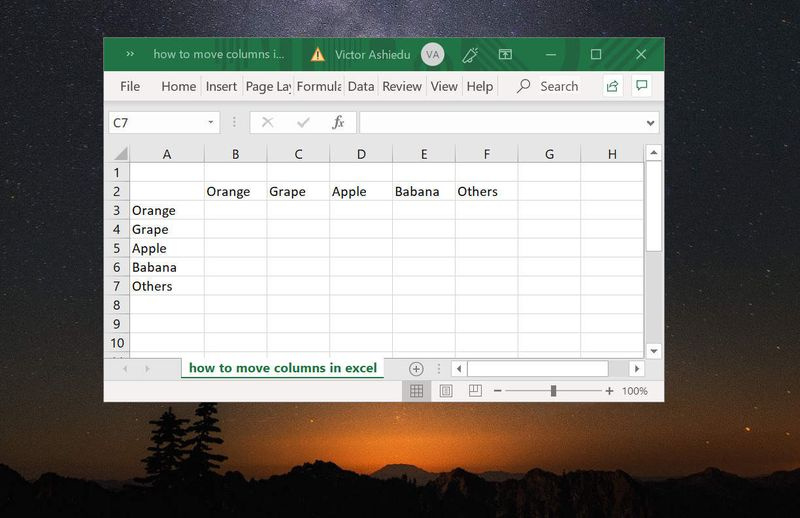
Selaa viestien aiheita
- Johdanto
- Sarakkeiden siirtäminen riveille Excelissä Paste Special -toiminnolla (oikea napsautusmenetelmä)
- Sarakkeiden siirtäminen riveille Excelissä Paste Special -toiminnolla (pikanäppäinmenetelmä)
- Kuinka siirtää rivejä sarakkeisiin Excelissä
- Johtopäätös
- Muita hyödyllisiä oppaita
- Lisäresurssit ja -viitteet
Johdanto
Jos saat Excel-tietoja sarakkeina, voit helposti siirtää sarakkeet riveille Excelissä Liitä erityisellä, transponoimalla. Tämä pikaopas näyttää 2 helppoa tapaa siirtää tiedot Excelissä.
turvakoodi muutti whatsappia
Sarakkeiden siirtäminen riveille Excelissä Paste Special -toiminnolla (oikea napsautusmenetelmä)
Alla oleva Excel-laskentataulukko näyttää joitakin tietoja sarakkeessa.
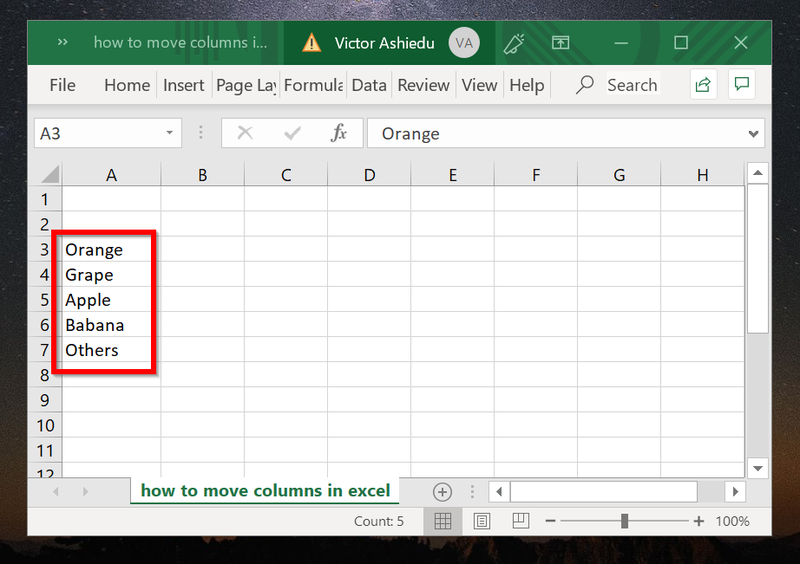
Tässä ensimmäisessä esimerkissä näytän, kuinka sarakkeita siirretään riveille käyttämällä Liitä erikois , napsauta hiiren kakkospainikkeella menetelmää.
Voit siirtää tiedot sarakkeista riveille seuraavasti:
- Valitse kaikki tiedot, jotka haluat siirtää sarakkeista riveille Excelissä.
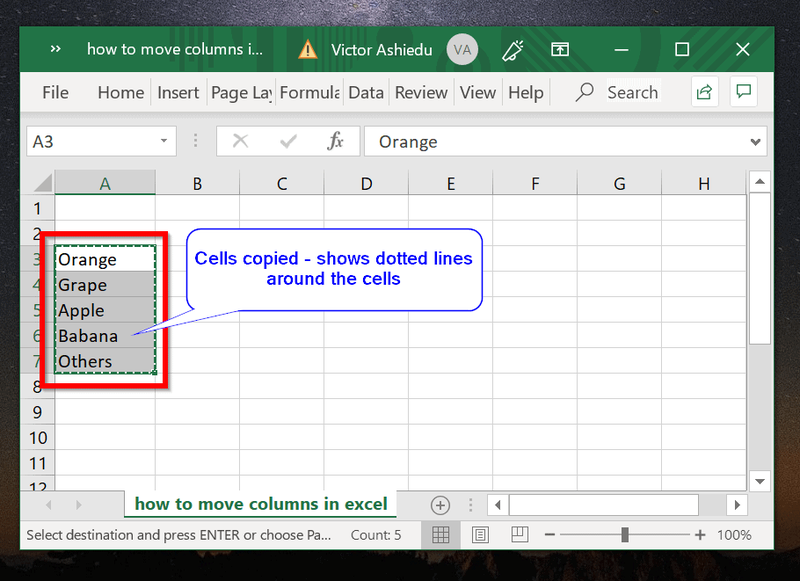
- Seuraavaksi kopioi tiedot. Voit käyttää Ctrl + C tai napsauta hiiren kakkospainikkeella ja kopioi.
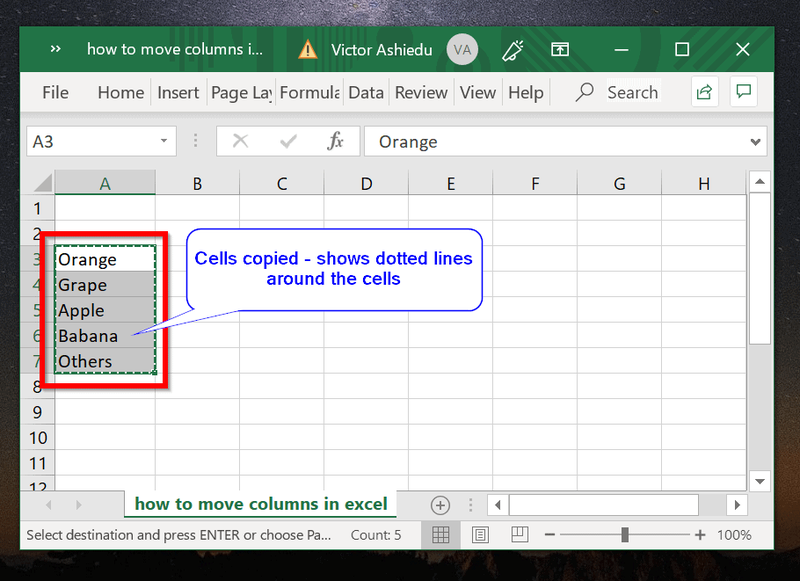
- Napsauta hiiren kakkospainikkeella solua, johon haluat siirtää tiedot. Valitse sitten Liitä erikois .
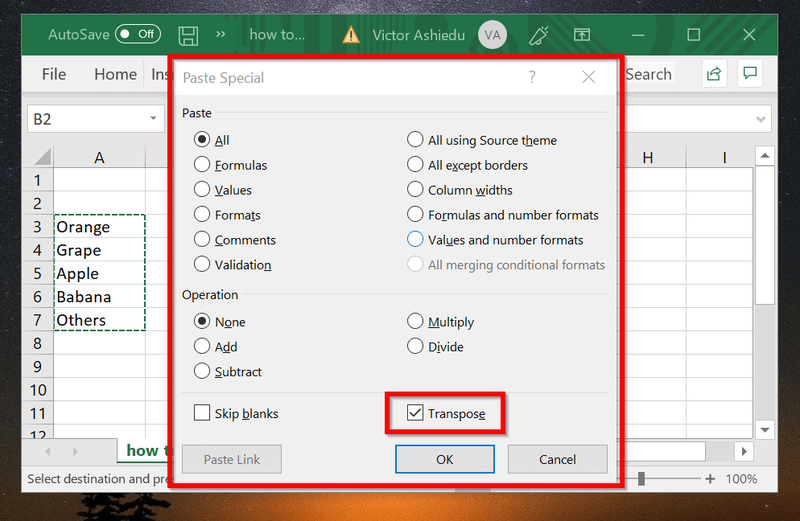
- Kun Liitä määräten -vaihtoehto avautuu, valitse Transponoi-kohdan vieressä oleva valintaruutu. Napsauta sitten OK.
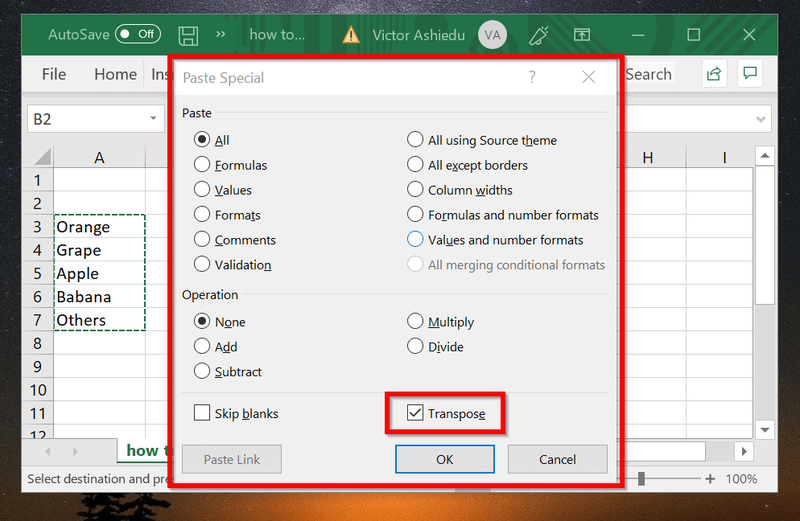 Tiedot siirretty sarakkeista riveihin.
Tiedot siirretty sarakkeista riveihin. 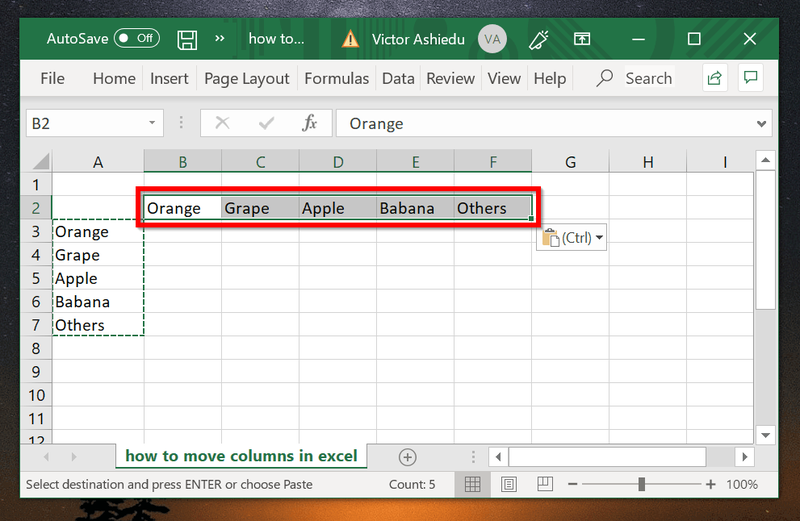 Voit poistaa alkuperäiset tiedot sarakkeista ja jättää tiedot riveihin. Voit myös käyttää Liitä erikois Excelistä Koti -välilehti.
Voit poistaa alkuperäiset tiedot sarakkeista ja jättää tiedot riveihin. Voit myös käyttää Liitä erikois Excelistä Koti -välilehti.Pääsy Liitä erikois alkaen Koti -välilehti, noudata alla olevia ohjeita:
- Kopioi tiedot. Napsauta sitten Koti -välilehti. Napsauta alla olevaa avattavaa valikkoa Liitä .
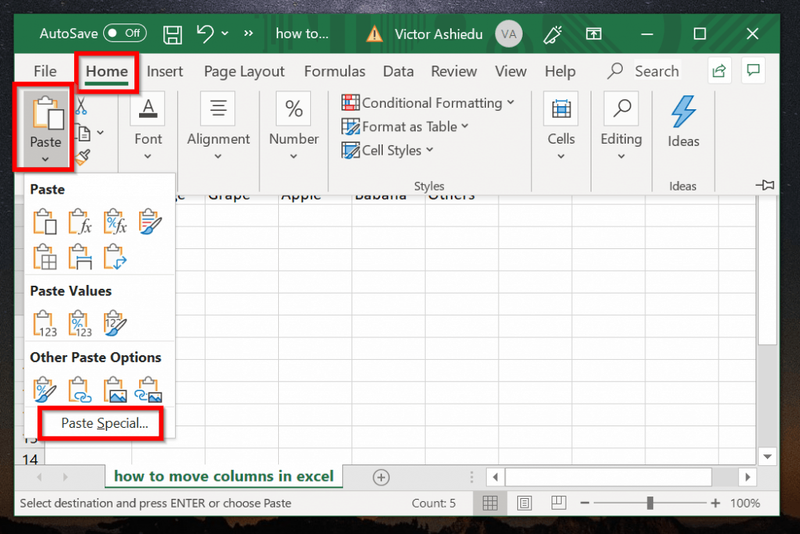
Sarakkeiden siirtäminen riveille Excelissä Paste Special -toiminnolla (pikanäppäinmenetelmä)
Toinen tapa Liitä erikois on käyttää pikanäppäimiä Ctrl+Alt+V tai Alt+E+S.
Alla on ohjeet sarakkeiden siirtämiseen riveille Excelissä tällä menetelmällä.
- Valitse kaikki tiedot, jotka haluat siirtää sarakkeista riveille Excelissä.
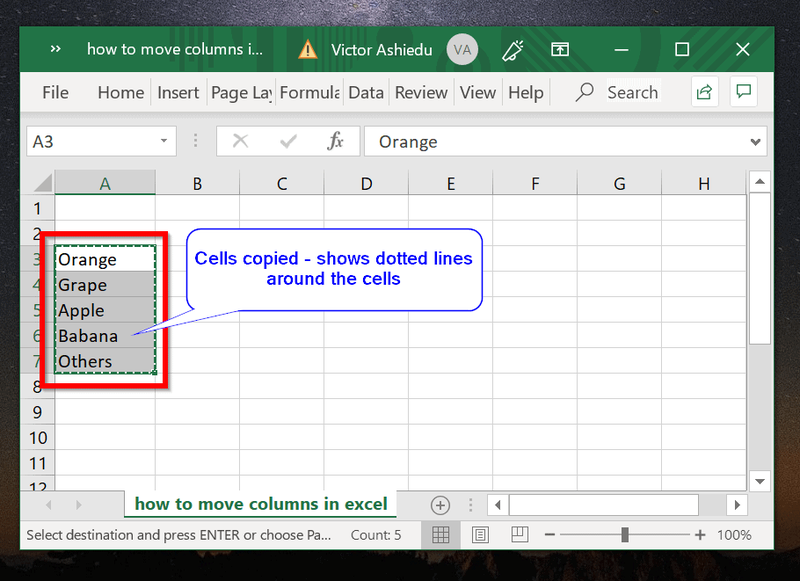
- Seuraavaksi kopioi tiedot. Voit käyttää Ctrl + C tai napsauta hiiren kakkospainikkeella ja kopioi.
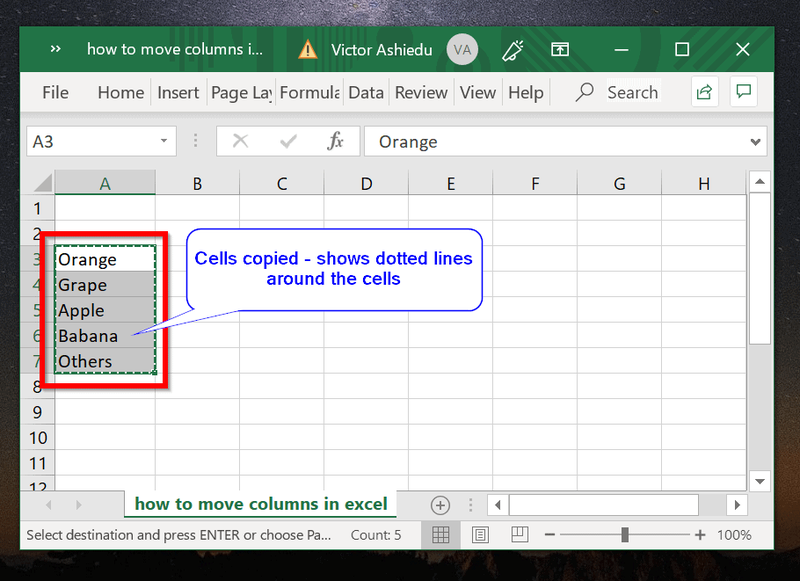
- Liitä erikoiskohta pikanäppäimellä napsauttamalla myyntiä, johon haluat siirtää sarakkeet riveille. Valitse sitten näppäimistöltä joko Ctrl+Alt+V tai Alt+E+S.
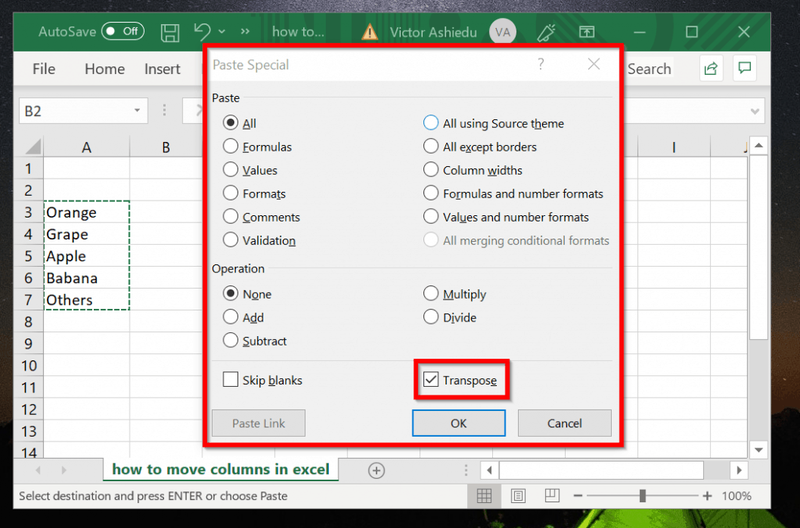
- Tiedot siirretään sarakkeista riveille.
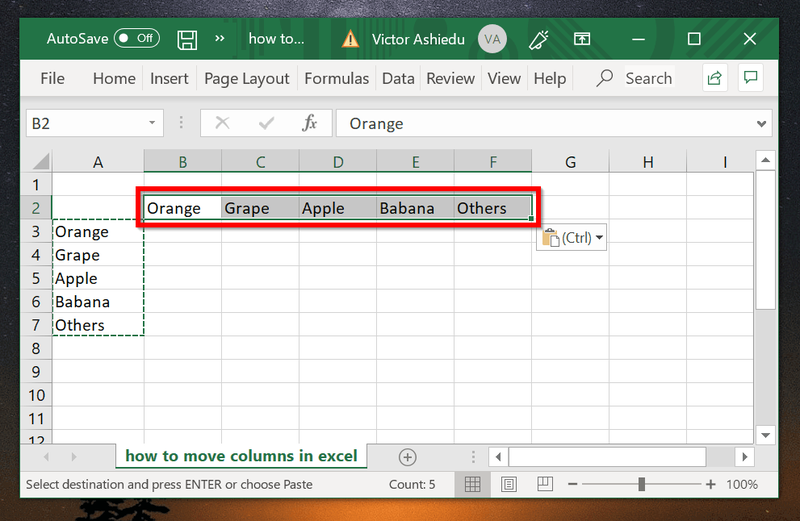
Kuinka siirtää rivejä sarakkeisiin Excelissä
Vaiheet tietojen siirtämiseksi riveistä sarakkeisiin ovat täsmälleen samat siirrettäessä tietoja sarakkeista riveihin. Ainoa ero on, että kopioit nyt rivissä olevat solut. Liitä sitten erityistä. Valitse lopuksi transponointiruutu ja napsauta OK.
Johtopäätös
Jos vastaanotat tietoja sarakkeina ja haluat siirtää ne riveille, voit nähdä, kuinka helppoa tämä on.
Toivottavasti tästä S-alueesta oli apua.
Onko sinulla kysyttävää tai kommentteja sarakkeiden siirtämisestä riveille Excelissä? Käytä sivun lopussa olevaa Vastaa -lomaketta.
video keskeytetty. jatkatko katsomista?
Vaihtoehtoisesti voit jakaa kokemuksesi muiden lukijoiden kanssa.
Muita hyödyllisiä oppaita
- Excel-alimerkkijono: Kuinka saada (purkaa) alimerkkijono Excelissä
- Kuinka tehdä viivakaavio Excelissä